Postup při skenování do počítače, Skenování do počítače s využitím adf, Postup p – Konica Minolta magicolor 2590MF Uživatelská příručka
Stránka 137: I skenování do po, E 123, Skenování do po, E s využitím adf 123
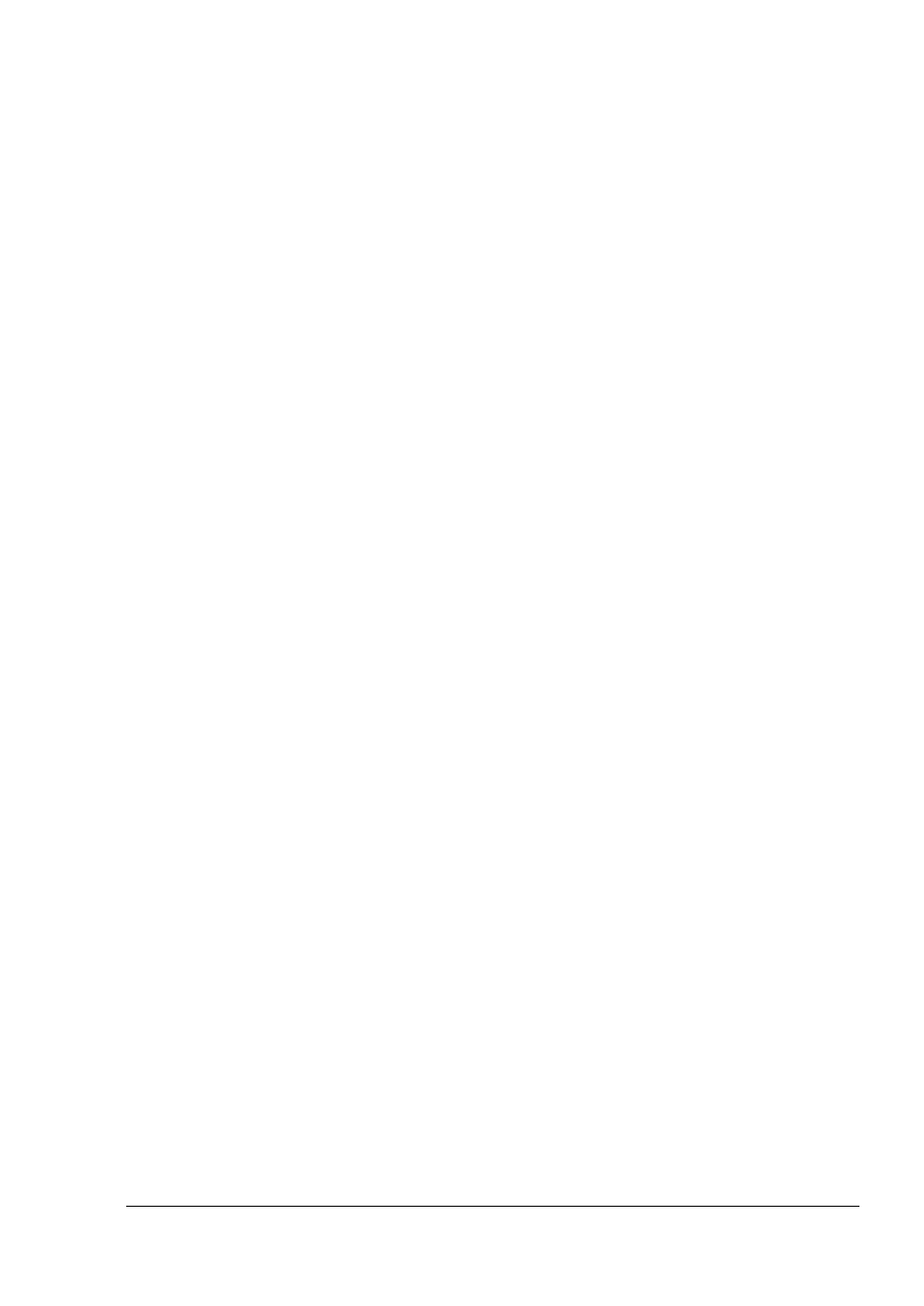
Postup p
ř
i skenování do po
č
íta
č
e
123
Postup p
ř
i skenování do po
č
íta
č
e
"
K provedení tohoto postupu musí být v po
č
íta
č
i nainstalován ovlada
č
skeneru TWAIN, ovlada
č
tiskárny a program LinkMagic (pouze pro
systém Windows).
"
P
ř
ed skenováním do po
č
íta
č
e se p
ř
esv
ě
d
č
te, že je program
LinkMagic aktivován nebo že je v oznamovací oblasti hlavního panelu
zobrazena ikona programu LinkMagic.
Skenování do po
č
íta
č
e s využitím ADF
Pokud použijete ADF, m
ů
žete automaticky skenovat dokumenty, které mají
více list
ů
.
"
Nezakládejte dokumenty se spojenými listy, nap
ř
. sponkami nebo
svorkami.
"
Nezakládejte více než 50 list
ů
, dokumenty by mohly uváznout, mohly
by se zni
č
it nebo by se mohlo poškodit za
ř
ízení.
"
Pokud dokument nezaložíte správn
ě
, mohou se listy podávat šikmo,
mohou p
ř
i podávání uváznout nebo se m
ů
že dokument zni
č
it.
"
V pr
ů
b
ě
hu skenování dokument
ů
založených do ADF neotevírejte
kryt ADF.
1
Stisknutím tla
č
ítka
Skenovat
p
ř
ejd
ě
te do režimu Skenování.
2
Stisknutím tla
č
ítka
+
nebo
,
zvolte možnost
SKENOVAT DO PC
.
3
Ov
ěř
te si, že na osvitovém skle není dokument.
4
Vložte balík dokument
ů
do vstupního zásobníku ADF tak, aby lícové
strany byly naho
ř
e a aby ta stránka, která se má odeslat jako první, byla
na horní stran
ě
balíku.
5
Nastavte vodítka podle velikosti dokumentu.
6
Stiskn
ě
te tla
č
ítko
Start
.
Zahájí se skenování a naskenovaná data se uloží do zvolené složky.
"
Pokud nebude zvolená složka vytvo
ř
ena p
ř
ed zahájením skenování,
naskenované dokumenty se uloží do složky „\My Documents\
KONICAMINOLTA LinkMagic for magicolor 2590MF\My Data“.
"
Podrobn
ě
jší informace o ukládání a skenování jednotlivých typ
ů
dokument
ů
naleznete v p
ř
íru
č
ce magicolor 2590MF Reference Guide,
která je uložena na disku CD-ROM Drivers and Documentation.